3Dカタログ証明書
物件で使用している3Dカタログの断熱仕様、建具の証明書を印刷します。証明書のPDFファイルをコピーしていつでも印刷できるようにします。
証明書を印刷する
 「3Dカタログ証明書」をクリックします。
「3Dカタログ証明書」をクリックします。
※ 以下の確認画面が表示された場合は「はい」をクリックして証明書をダウンロードします。
3Dカタログ仕様を使っていてダウンロードがまだの仕様がある場合に表示されます。その他の確認画面が表示された場合は、下部の「メモ」を参照してください。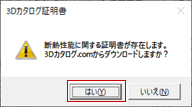
- 印刷する「部位」を選択して、「証明書を開く」をクリックします。
- PDFファイルが表示されるので証明書を印刷します。
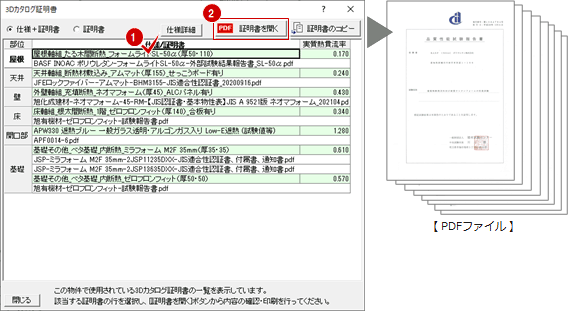
メモ
-
使用している3Dカタログ仕様に証明書がない場合や、3Dカタログ仕様を使ってデータ入力していない場合は、以下のような確認画面が表示されます。
3Dカタログ仕様に証明書がない場合は、メーカーのカタログ等を参照してください。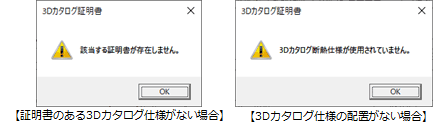
証明書をコピーする
ダウンロードした証明書をいつでも印刷できるように証明書のPDFファイルをコピーします。
 「3Dカタログ証明書」をクリックします。
「3Dカタログ証明書」をクリックします。- 「証明書のコピー」を選んで、確認画面で「はい」をクリックします。
※「3Dカタログ証明書」コマンドからは物件で使用している「部位」全ての証明書をコピーします。壁床・開口部・基礎などの「仕様表」ダイアログから証明書をダウンロードしてコピーする場合は、表示されている仕様の証明書のみコピーされます。 - ダウンロードした証明書のコピー先を指定します。
ここでは、デスクトップを指定して「OK」をクリックします。 - 確認画面で「はい」をクリックします。
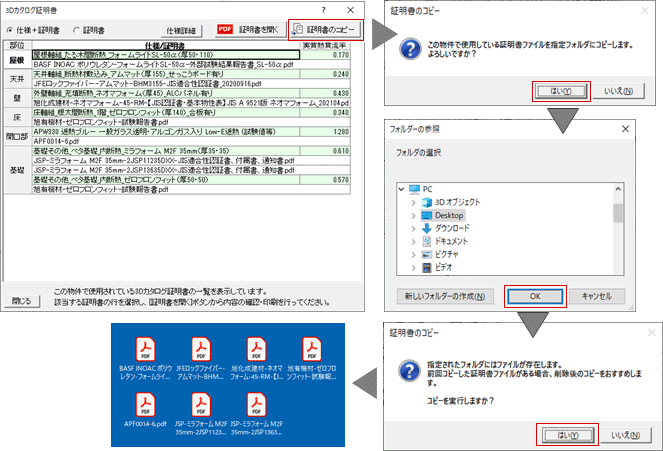
「3Dカタログ証明書」ダイアログの機能A562380_sho_sec02
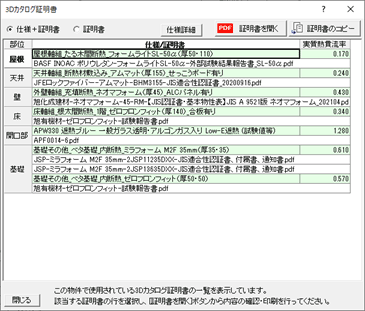
| 仕様+証明書 | 部位、仕様の下に各証明書ファイルを表示します。別の部位でも同じ仕様の場合は、同じ証明書が表示されます。 |
| 証明書 | 証明書のみリスト表記します。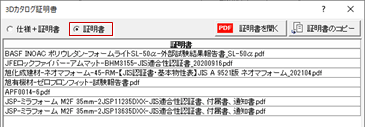 |
| 一覧セル | 熱的境界(屋根・天井・壁・建具・床・基礎)で使用している3Dカタログの断熱仕様を一覧表示します。 |
| 仕様詳細 | 選択している仕様名称行の仕様詳細ダイアログを開きます。仕様名称行をダブルクリックしても開きます。 |
| 証明書を開く | 選択している証明書行のpdfファイルを開きます。「仕様+証明書」をONにして仕様行も表示している場合、仕様行直下の証明書行を選択して開きます。 |
| 証明書のコピー | 物件で使用している3Dカタログ仕様の証明書を指定する任意フォルダにコピーします。 |